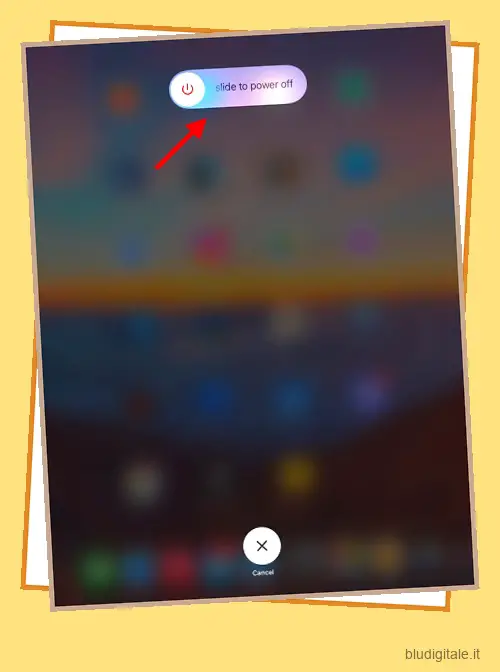L’iPad è un dispositivo molto potente e capace. Che tu lo stia utilizzando per flussi di lavoro di produttività, godendoti alcuni film su Netflix o un paio di giochi sul grande schermo, gli iPad possono praticamente gestire tutto. Tuttavia, ci sono momenti in cui potresti dover ripristinare il tuo iPad. Che sia perché stai scambiando il tuo iPad o semplicemente a causa di qualche problema irrisolvibile con esso. Ad ogni modo, non devi preoccuparti perché è abbastanza facile ripristinare le impostazioni di fabbrica di un iPad. Quindi, ecco come puoi facilmente ripristinare le impostazioni di fabbrica del tuo iPad.
Come ripristinare le impostazioni di fabbrica di un iPad (2022)
Questa guida non copre solo come ripristinare le impostazioni di fabbrica di un iPad, ma approfondisce altri metodi che potrebbero risolvere il tuo problema prima che sia necessario ripristinarlo. Usa la tabella qui sotto per trovare la tua soluzione specifica. Sommario
Cosa succede quando ripristini le impostazioni di fabbrica di un iPad
Se volete continuare a leggere questo post su "Come ripristinare le impostazioni di fabbrica di un iPad (metodi di lavoro)" cliccate sul pulsante "Mostra tutti" e potrete leggere il resto del contenuto gratuitamente. ebstomasborba.pt è un sito specializzato in Tecnologia, Notizie, Giochi e molti altri argomenti che potrebbero interessarvi. Se desiderate leggere altre informazioni simili a Come ripristinare le impostazioni di fabbrica di un iPad (metodi di lavoro), continuate a navigare sul web e iscrivetevi alle notifiche del blog per non perdere le ultime novità.
In circostanze normali, qualunque dato elimini sul tuo iPad rimane all’interno del sistema anche dopo che è andato. Tuttavia, quando un utente ripristina le impostazioni di fabbrica di un iPad, elimina definitivamente tutti i contenuti e le impostazioni del dispositivo e tutti i dati memorizzati. Di solito viene eseguito un ripristino delle impostazioni di fabbrica quando si desidera un nuovo avvio sul dispositivo, è pieno di bug e glitch. Tuttavia, ci sono cose che puoi fare prima di decidere di ripristinare le impostazioni di fabbrica del tuo iPad.
Ripristina invece il tuo iPad
Se il motivo per il ripristino delle impostazioni di fabbrica del tuo iPad è semplicemente perché ha rallentato, tieni i cavalli. Prima di procedere all’eliminazione di tutto, forse è meglio eseguire un Soft Reset . In parole povere, un soft reset dell’iPad è come riavviarlo. Tuttavia, questo si rivela utile quando sei stanco dei tempi di caricamento lenti o di eventuali bug temporanei che si sono presentati. Se un soft reset per l’iPad funziona, risparmierai un po’ di tempo. Segui i passaggi seguenti per eseguire un soft reset sull’iPad:
1. A seconda del modello di iPad, tieni premuto il pulsante di accensione/blocco.
2. Apparirà il dispositivo di scorrimento dell’alimentazione intitolato “Scorri per spegnere”. Scorri verso destra per spegnere il tuo iPad.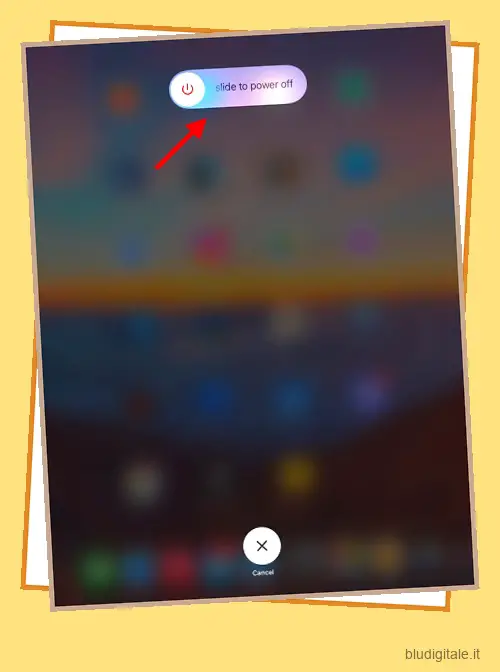
3. Una volta spento l’iPad, tieni premuto di nuovo il pulsante di accensione/blocco finché non vedi il logo Apple, quindi rilascialo.
Il tuo iPad ora ha subito un soft reset. Sebbene non vi sia alcuna garanzia che ciò risolva tutti i tuoi problemi, quelli immediati come il rallentamento di app e funzionalità dovrebbero risolversi. Se ritieni che questo non sia abbastanza, continua a leggere.
Come forzare il riavvio di un iPad
Se il tuo iPad è completamente bloccato e non risponde, è probabile che il menu del dispositivo di scorrimento non si apra. In tal caso, devi forzare il riavvio del tuo iPad. Non preoccuparti perché non danneggerà i tuoi dati. Segui semplicemente i passaggi seguenti:
Metodo 1: per iPad con pulsante Home
Se il tuo iPad ha un pulsante Home, tutto ciò che devi fare è tenere premuti contemporaneamente i pulsanti Power e Home finché l’iPad non si spegne. Al termine, l’iPad si riavvierà da solo. Tuttavia, in caso contrario, ripetere nuovamente il processo per farlo.
Metodo 2: per iPad senza pulsante Home
Il processo per riavviare gli iPad senza un pulsante Home è un po’ più lungo ma comunque facile. Segui i passaggi seguenti:
1. Premere e rilasciare rapidamente il pulsante di aumento del volume.
2. Premere e rilasciare rapidamente il pulsante Volume giù.
3. Tieni premuto il pulsante di accensione finché l’iPad non si riavvia.
Ricorda che il nome del gioco qui è velocità. Quindi, se scopri che non funziona per te, devi essere più veloce nel premere e rilasciare.
Prepara l’iPad per il ripristino delle impostazioni di fabbrica
Se i metodi di cui sopra non hanno funzionato o la tua mente è impostata sul ripristino delle impostazioni di fabbrica dell’iPad, capiamo. Tuttavia, prima di iniziare a eliminare tutto dal dispositivo, ci sono alcune cose che dobbiamo fare per assicurarci di non incorrere in problemi. Questi sono:
Disattiva Dov’è sull’iPad
Se stai utilizzando il computer per ripristinare le impostazioni di fabbrica del tuo iPad, dovrai disattivare il servizio Dov’è prima di poter procedere. È facile da fare. Basta seguire:
1. Apri l’app Impostazioni sul tuo iPad. 

2. Tocca il tuo nome in alto a sinistra e si aprirà un elenco. Tocca Trova il mio per aprire le sue impostazioni.
3. Tocca Trova il mio iPad.

4. Disattiva Trova il mio iPad e inserisci la password del tuo ID Apple per la verifica.
Dov’è è stato disattivato e ora sei pronto per procedere.
Aggiorna all’ultima versione del sistema operativo e di iTunes
Non importa se utilizzi un Mac o un PC, assicurati che il tuo sistema operativo sia stato aggiornato all’ultima versione. Sebbene utilizzeremo iTunes per questa guida, gli utenti Mac con macOS Catalina o versioni successive possono utilizzare Finder per lo stesso processo. Gli utenti Mac che non possono eseguire l’aggiornamento all’ultima versione possono aggiornare il proprio iTunes utilizzando l’App Store integrato. Per ulteriori informazioni su come procedere, controlla il sito Web di Apple.
Gli utenti Windows possono scaricare iTunes dal Microsoft Store o dal sito web di Apple. Una volta che sei pronto con i passaggi precedenti, continua a leggere.
Effettua un backup dell’iPad
Dal momento che vogliamo peccare per eccesso di cautela, questo è qualcosa che dimostreremo. Tuttavia, se vuoi ricominciare da capo e non ti interessano i tuoi dati esistenti, puoi saltare questo passaggio.
Come fare un backup di un iPad
La creazione di un backup del tuo iPad ti assicurerà di poter ripristinare in sicurezza i tuoi dati una volta che l’iPad ha eseguito il ripristino delle impostazioni di fabbrica. Puoi creare rapidamente l’ultimo backup di tutti i tuoi dati dall’iPad stesso. Segui i passaggi seguenti per farlo:
1. Apri l’app Impostazioni sull’iPad.
2. Tocca il tuo nome e quindi tocca iCloud .
3. Dall’elenco visualizzato, tocca Backup iCloud . 

4. Tocca il pulsante blu Esegui backup adesso e lascia che l’iPad faccia il suo lavoro. Una volta fatto, puoi procedere.
Come ripristinare le impostazioni di fabbrica di un iPad con un computer
Quindi hai deciso di provarci allora. Per il ripristino delle impostazioni di fabbrica dell’iPad, tratteremo i metodi che coinvolgono un computer e un processo senza di esso. Questo metodo prevede l’uso di un computer. Se stai tentando di ripristinare il tuo iPad con un passcode dimenticato o è stato disabilitato, puoi provare questo metodo. Se non vuoi affrontare questo problema, salta semplicemente questa sezione. Altri, procedi nel seguente modo:
1. Collega il tuo iPad al tuo PC o Mac.
2. Apri iTunes o Finder a seconda del tuo metodo.
3. Se vedi messaggi che ti chiedono di inserire il tuo passcode o qualsiasi autorizzazione, seguili semplicemente.
4. Ora dovrai selezionare il tuo iPad per ripristinarlo alle impostazioni di fabbrica. Segui le istruzioni che ti riguardano.
Ripristino delle impostazioni di fabbrica dell’iPad tramite iTunes (per Mac precedenti a macOS Catalina)
Una volta che il tuo iPad è connesso a iTunes, lo vedrai nell’angolo in alto a sinistra della finestra di iTunes. Dovrai fare clic su di esso per accedervi ed eseguire un ripristino delle impostazioni di fabbrica. Se non riesci a vedere un dispositivo, prova a ricollegarlo o ad aggiornare il sistema operativo e iTunes.
Ripristino delle impostazioni di fabbrica dell’iPad tramite Finder (macOS Catalina e versioni successive)
Gli utenti di macOS Catalina o versioni successive che dispongono di Finder possono trovare i propri dispositivi nella barra laterale dell’app. Basta fare clic su di esso per procedere ulteriormente. Immagine per gentile concessione: Apple
Immagine per gentile concessione: Apple
5. Una volta selezionato, vedrai tutti i dettagli relativi al tuo iPad insieme alla versione del sistema operativo. Tra le opzioni, trova e tocca il pulsante Ripristina iPad.
6. Ora si aprirà una finestra di dialogo che chiede se si desidera eseguire un backup. A seconda che tu abbia effettuato un backup in precedenza o semplicemente non lo desideri, scegli l’opzione desiderata e procedi.
7. Ora apparirà una casella di conferma che ti chiede se sei sicuro. Fai clic su Ripristina per effettuare la tua scelta e avviare il ripristino delle impostazioni di fabbrica.

Una volta che il tuo iPad è stato ripristinato alle impostazioni di fabbrica, verrai accolto dalla schermata di benvenuto iniziale che ti chiederà di configurarlo. Segui le stesse impostazioni che hai fatto quando hai ricevuto il tuo dispositivo per la prima volta e sarai pronto per partire in pochissimo tempo. Come detto prima, i tuoi dati e le tue impostazioni sono stati cancellati e stai ricominciando da capo.
Come ripristinare le impostazioni di fabbrica di un iPad senza un computer
Se non hai accesso a un computer o semplicemente vuoi farlo più velocemente, puoi farlo. Le impostazioni dell’iPad offrono un’opzione di ripristino delle impostazioni di fabbrica che eliminerà facilmente tutti i tuoi dati. Tuttavia, funzionerà solo se conosci il tuo passcode e il tuo iPad è sbloccato. Per gli utenti il cui iPad è disabilitato, scopri come ripristinare le impostazioni di fabbrica di un iPad disabilitato. Segui i passaggi seguenti per ripristinare le impostazioni di fabbrica del tuo iPad senza un computer.
1. Apri l’app Impostazioni sul tuo iPad.
2. Trova e tocca Generale, quindi tocca Trasferisci o Ripristina iPad .
3. Qui vedrai alcune opzioni. Tuttavia, ci concentriamo su Cancella tutto il contenuto e le impostazioni . Trova e tocca quello.

4. Sarai accolto da una schermata che mostra alcune informazioni e quali dati verranno cancellati. Una volta pronto, fai clic su Continua .
5. Inserisci il tuo passcode in questa schermata e procedi.
6. Sarai accolto da un’altra schermata che offre un backup. Se hai già eseguito il backup dell’iPad, seleziona Inizializza ora e avvia il processo di ripristino delle impostazioni di fabbrica.
L’iPad ora inizierà a resettarsi e dovrebbe essere fatto tra qualche tempo. Una volta terminato, verrai accolto con la schermata di configurazione. Segui semplicemente le istruzioni sullo schermo per configurare il tuo nuovo iPad e iniziare a usarlo.
Rendi nuovo il tuo iPad
Quindi, è così che puoi ripristinare le impostazioni di fabbrica del tuo iPad e farlo funzionare e sentirti come se fosse nuovo di zecca. Il ripristino delle impostazioni di fabbrica di un iPad può anche aiutare a correggere fastidiosi problemi casuali e un iPad rallentato; anche se, speriamo che tu abbia provato anche il soft reset. Si spera che tu sia stato in grado di ripristinare facilmente le impostazioni di fabbrica del tuo iPad, se è quello che dovevi fare. Se riscontri problemi durante il ripristino dell’iPad, faccelo sapere nei commenti.